ESPN este disponibil pe PS5aplicații de streamingunu.Transmite conținut live și la cerere, precum și o varietate de jocuri sportive live, ligi, conferințe, seriale, emisiuni și multe altele.Deoarece aplicația ESPN este disponibilă nativ pe PlayStation 5, este și mai ușor să transmiteți în flux tot conținutul dorit.
În plus, puteți viziona conținut ESPN folosind servicii de streaming precum Hulu și YouTube TV.
De ce ar trebui să vizionezi ESPN pe PS5
În lumea digitală modernă, fanii sportului nu mai trebuie să-și urmărească sporturile preferate doar la televizor.Cu Play Station 5 sau PS5, aceștia se pot bucura acum de evenimente sportive pe marele ecran prin intermediul aplicației de streaming ESPN.Unul dintre numeroasele motive pentru a cumpăra un PS5 este că poțicalitate HDUrmărește ESPN mai jos.
primul,Performanță puternică a PS5Oferă o experiență excelentă pentru vizionarea ESPN.Viteza ultra-înaltă și capabilitățile sale puternice de procesare grafică vă oferă o transmisie live neîntreruptă a evenimentelor sportive de înaltă definiție.Vei uita că ești acasă la meci, nu live.
al doilea,Feedback tactil adaptiv.Când vizionezi ESPN pe PS5, poți simți răspunsul la vibrații în timp real, ceea ce te face să te simți ca și cum ai fi acolo.
in cele din urma,Experiență unică de utilizator.Puteți găsi și deschide aplicația ESPN pe interfața PS5 și o puteți personaliza pentru sporturile dvs. preferate.
În general, cu ESPN pe PS5, poți experimenta evenimente sportive live în confortul casei tale.Începeți-vă experiența PS5 și ESPN acum!
Cum se instalează ESPN pe PS5
1. Porniți PlayStation 5 și conectați-l la Smart TV.
2. Asigurați-vă că primiți o conexiune la internet stabilă.
3. Apoi, faceți clic pe mass-media Filele pe ecranul de start al PS5.
4. Sub aceasta, faceți clic Toate aplicațiile Și căutați ESPN.
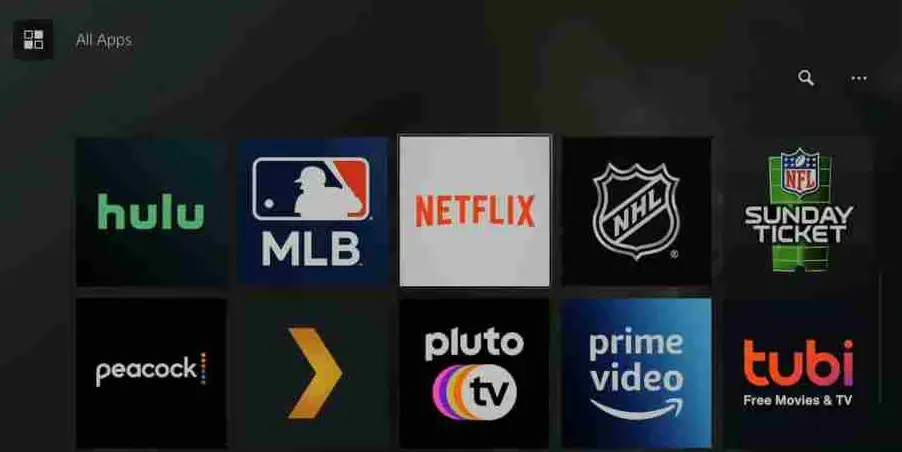
5. Selectați aplicația din rezultatele căutării și faceți clic Instalare buton.
6. După instalare, lansați aplicația pe PlayStation 5.
Cum să activați ESPN pe PlayStation 5
Aplicația ESPN de pe PlayStation trebuie să fie activată pentru a vă conecta contul.Fără activare, puteți viziona numai conținut gratuit.
1. Deschideți aplicația ESPN și faceți clic înființat pictograma.
2. Faceți clic 登錄 buton.
3. Acum puteți vedea cod de activare afișate pe ecran.
4. Pe smartphone-ul sau computerul dvs., vizitați site-ul web de activare ESPN (espn.com/activate) și introduceți codul de activare.
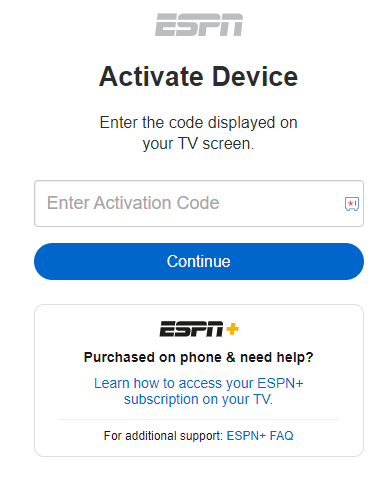
5. După introducere, faceți clic continua și conectați-vă folosind contul dvs. ESPN.
6. Contul tău ESPN va fi asociat cu PlayStation 5 imediat după conectare.
7. Acum puteți viziona toate emisiunile preferate în doar un minut.
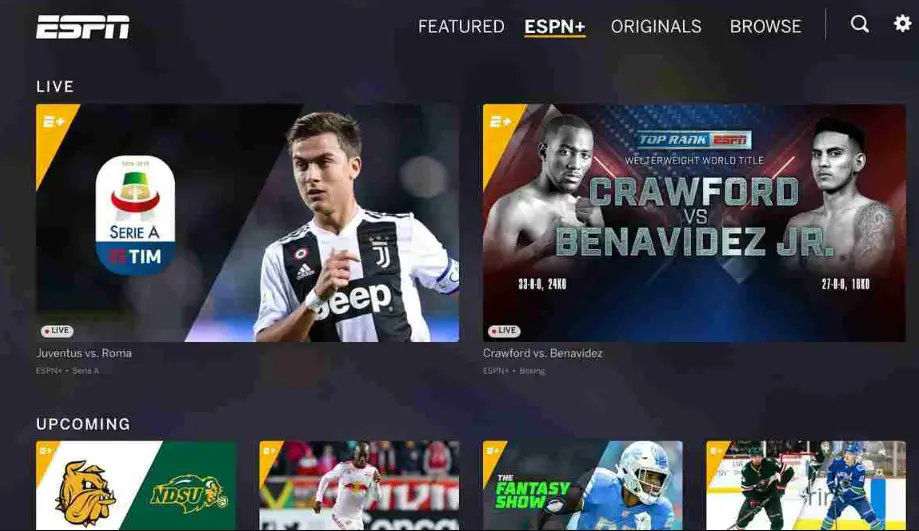
Modalități alternative de a transmite ESPN pe PS5
Puteți accesa conținutul video ESPN folosind un furnizor de TV în direct.
| serviciu de streaming | Preț | Încercare gratuită | Instalare |
|---|---|---|---|
| YouTube TV | plan de bază – 64.99 USD/lună | 5 天 | YouTube TV pe PS5 |
| tărtăcuţă | Hulu (cu reclame) + Live TV - 69.99 USD / lună Hulu (cu reclame) + Live TV – 82.99 USD/lună |
30 天 | Hulu pe PS5 |
| Fubo TV | plan de bază – 74.99 USD/lună Elită – 84.99 USD/lună Prim-ministru – 94.99 USD/lună |
30 天 | fuboTV pe PS4 și PS5 |
Dacă aveți un abonament activ YouTube TV, Hulu sau fuboTV, nu trebuie să instalați aplicația ESPN separat pe PS5.În schimb, puteți utiliza oricare dintre aceste servicii de streaming pentru a viziona conținut ESPN pe PlayStation 5.Tot ce trebuie să faci este,
1. Conectați PS5 la o conexiune bună la internet și instalați tărtăcuţă, YouTube TV, sau aplicația fuboTV.
2. După instalare, conectați-vă folosind acreditările necesare și lansați aplicația de streaming.
3. Căutați din ecranul de start ESPN și începeți să transmiteți cu ușurință conținutul dvs. preferat.
Ce pot viziona pe ESPN?
În aplicația sau canalul ESPN veți primi majoritatea conținutului sportiv din întreaga lume.Unele dintre conținutul popular de la ESPN sunt menționate mai jos.
reflectoare de film
- bătăuş din Baltimore
- mașină perfectă
- supraviețuire și progres
- ultimul Dans
- 五虎
sportiv
- baschet
- Hochei pe gheață
- box
- Arte martiale mixte
- Baseball
聯賽
- pga tur
- Liga Santander
- Bundesliga
- Baschet masculin NCAA
- UFC
Întâlnire
- conferință americană de atletism
- Estul Statelor Unite
- traiesc in
- Conferința Atlantic 10
- Conferința Big 12
serie
- Jucătorul 54
- om în arenă
- locul lui Peyton
- clasament în timp real
- razboinic suprem
演出
- Aisheng FC
- în cută
- NBA cross court
- fotbal american
- Înfruntare NFL
Detalii complete disponibile pe ESPN site-ul web.
Remediați ESPN care nu funcționează corect pe PS5
Dacă aveți probleme cu aplicația ESPN de pe consolă, încercați următoarele remedieri.
- Verificați conexiunea la internet – Deoarece ESPN este o aplicație bazată pe Internet, necesită o lățime de bandă de rețea suficientă pentru a transmite conținut.Dacă conexiunea dvs. la internet este slabă sau instabilă, verificați și rezolvați problema.Reporniți routerul sau utilizați Ethernet pentru a obține o conexiune WiFi stabilă.
- Reporniți PS5 – Dacă problema este cu PS5, mai întâi trebuie să o reporniți.Prin repornire, puteți rezolva problemele temporare și erorile minore.După repornirea dispozitivului, verificați dacă aplicația ESPN rulează normal.
- goliți memoria cache – Fișierele cache stocate în aplicația ESPN și PlayStation 5 pot fi corupte și pot conține programe malware nedorite.Ștergeți toate fișierele cache de pe consolă.După aceea, verificați dacă aplicația ESPN funcționează corect.
- Actualizați ESPN – Dacă încă utilizați o versiune mai veche, este posibil ca unele funcții să nu funcționeze sau să fie compatibile cu dispozitivul dvs.Ori de câte ori sunt lansate noi actualizări, trebuie să le descărcați și să le instalați imediat.Odată ce actualizați aplicația ESPN, aceasta va funcționa corect.
- Reinstalați ESPN - Când aplicația ESPN nu funcționează conform comenzii dvs. sau nu există opțiuni disponibile în ea, cel mai bine este să reinstalați aplicația.La reinstalare, versiunea actualizată va fi instalată automat.
- Actualizați PS5 - Asigurați-vă că consola dvs. PlayStation 5 este actualizată.În caz contrar, majoritatea aplicațiilor de streaming precum ESPN și Plex ar putea să nu ruleze.
- Resetați PS5 - Dacă acești pași nu vă ajută să rezolvați problema, trebuie să vă resetați dispozitivul.Când efectuați o resetare din fabrică, toate datele și detaliile de conectare pe care le-ați salvat pe PS5 vor fi șterse și va trebui să începeți de la zero.
FAQ
Aplicația ESPN funcționează pe toate consolele PlayStation?
Da, aplicația ESPN este disponibilă pentru consolele PS5, PS4 și PS3.













